Αν και οι νέες ενημερώσεις λογισμικού συνοδεύονται από νέες δυνατότητες και ενημερώσεις κώδικα ασφαλείας, μερικές φορές μπορεί να θέλετε να διακόψετε την ενημέρωση. Για παράδειγμα, εάν εξαντληθεί η φόρτιση στο iPhone σας για να ολοκληρώσετε την εγκατάσταση, πρέπει να διακόψετε την ενημέρωση. Επίσης, εάν ο αποθηκευτικός σας χώρος εξαντλείται, είναι ιδανικό να εξαιρεθείτε από τη νέα ενημέρωση.
Όταν ξεκινήσει η λήψη της ενημέρωσης, ωστόσο, μπορεί να έχετε παρατηρήσει ότι δεν υπάρχει επιλογή διακοπής ή ακύρωσης για διακοπή της ενημέρωσης. διαδικασία εγκατάστασης. Επομένως, μπορεί να αναρωτηθείτε εάν είναι ακόμα δυνατό να κλείσετε αναγκαστικά τη διαδικασία ενημέρωσης. Σε αυτόν τον οδηγό, έχουμε μοιραστεί μια εύκολη τεχνική για να σταματήσετε την ενημέρωση στο iPhone.
Πώς να σταματήσετε την ενημέρωση του iOS σε εξέλιξη;
Όπως αναφέρθηκε προηγουμένως, δεν υπάρχει διαθέσιμο τέτοιο κουμπί για τη διακοπή ή την ακύρωση της ενημέρωσης μόλις ξεκινήσει η λήψη. Ωστόσο, υπάρχει ένα απλό κόλπο που μπορείτε να χρησιμοποιήσετε για να το σταματήσετε.
Κατά τη λήψη μιας νέας ενημέρωσης, θα βρείτε ένα νέο όνομα αρχείου που ονομάζεται iOS 15 κάτω από τον Αποθηκευτικό χώρο του iPhone (η έκδοση iOS μπορεί να διαφέρει ανάλογα με την έκδοση λογισμικού που πρόκειται να ενημερώσετε). Χρησιμοποιώντας το, μπορείτε να σταματήσετε τη διαδικασία εγκατάστασης. Ακολουθούν τα βήματα:
Ανοίξτε το κέντρο ελέγχου του iPhone. Πατήστε Λειτουργία αεροπλάνου για να το ενεργοποιήσετε. (Όταν ενεργοποιείτε τη λειτουργία πτήσης, όλες οι συνδέσεις θα απενεργοποιηθούν προσωρινά) 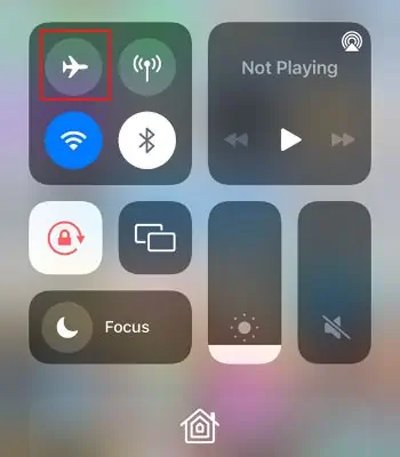
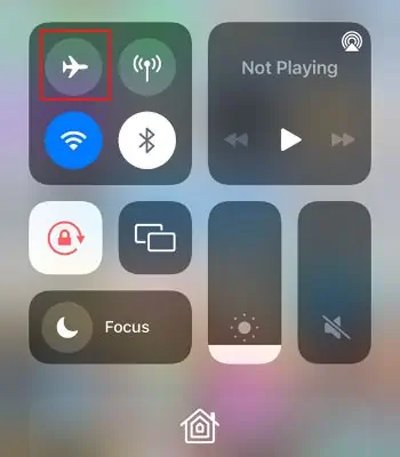 Τώρα, ανοίξτε τις Ρυθμίσεις του iPhone. Μεταβείτε στα Γενικά. Πατήστε Αποθήκευση iPhone.
Τώρα, ανοίξτε τις Ρυθμίσεις του iPhone. Μεταβείτε στα Γενικά. Πατήστε Αποθήκευση iPhone. 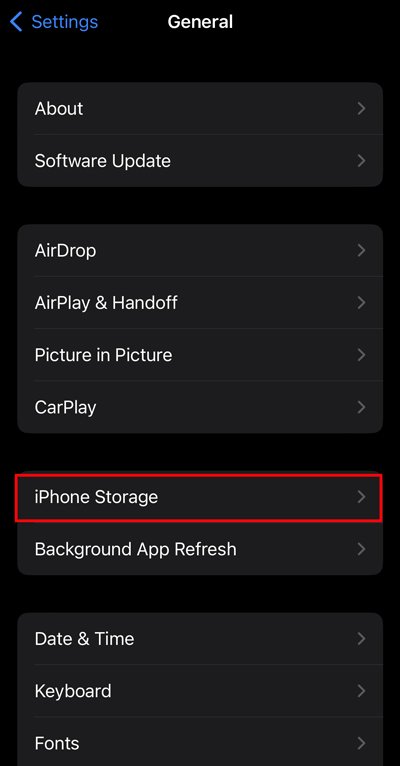
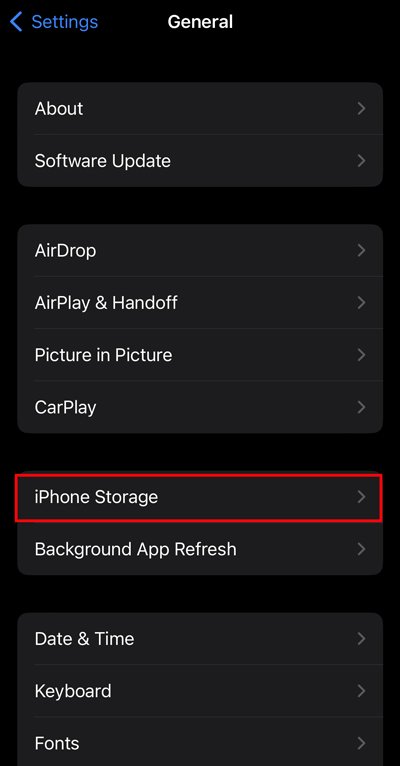 Περιμένετε λίγα δευτερόλεπτα και αφήστε το iPhone να κάνει τον υπολογισμό της αποθήκευσης. Μόλις γίνει ο υπολογισμός. Αναζητήστε το iOS 15 και πατήστε σε αυτό (η έκδοση iOS εξαρτάται από τη συσκευή σας).
Περιμένετε λίγα δευτερόλεπτα και αφήστε το iPhone να κάνει τον υπολογισμό της αποθήκευσης. Μόλις γίνει ο υπολογισμός. Αναζητήστε το iOS 15 και πατήστε σε αυτό (η έκδοση iOS εξαρτάται από τη συσκευή σας). 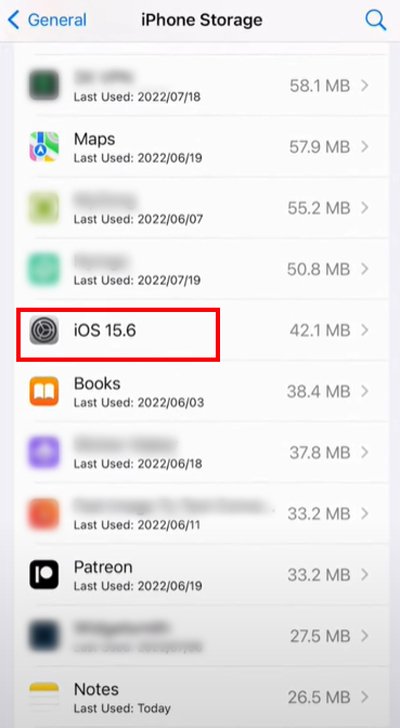
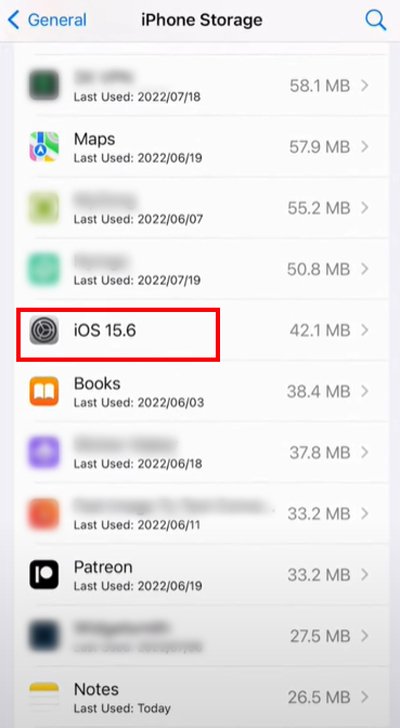 Κάντε κλικ στο Διαγραφή ενημέρωσης. Πατήστε Διαγραφή ενημέρωσης για επιβεβαίωση.
Κάντε κλικ στο Διαγραφή ενημέρωσης. Πατήστε Διαγραφή ενημέρωσης για επιβεβαίωση. 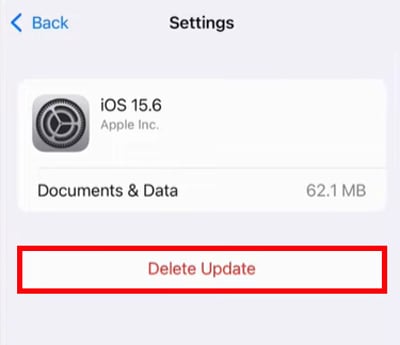
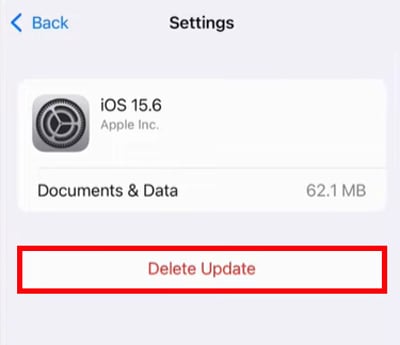 Στη συνέχεια, απενεργοποιήστε το αεροπλάνο Λειτουργία και ενεργοποιήστε το Wi-Fi. Μεταβείτε στο Γενικό και πατήστε Ενημέρωση λογισμικού. (Θα δείτε την επιλογή Λήψη και εγκατάσταση, που σημαίνει ότι η νέα ενημέρωση έχει ακυρωθεί).
Στη συνέχεια, απενεργοποιήστε το αεροπλάνο Λειτουργία και ενεργοποιήστε το Wi-Fi. Μεταβείτε στο Γενικό και πατήστε Ενημέρωση λογισμικού. (Θα δείτε την επιλογή Λήψη και εγκατάσταση, που σημαίνει ότι η νέα ενημέρωση έχει ακυρωθεί).
Πώς να απενεργοποιήσετε τις αυτόματες ενημερώσεις iOS στο iPhone;
Η συσκευή σας θα εγκαταστήσει τη νέα ενημέρωση αυτόματα από προεπιλογή. Εάν δεν θέλετε να το κάνετε, μπορείτε να αλλάξετε τη ρύθμιση και να την απενεργοποιήσετε. Ωστόσο, όταν το απενεργοποιείτε, θα πρέπει να ενημερώσετε τη συσκευή με μη αυτόματο τρόπο. Για να απενεργοποιήσετε την αυτόματη ενημέρωση iOS, ακολουθήστε τα παρακάτω βήματα.
Ανοίξτε τις Ρυθμίσεις. Πατήστε Γενικά. Κάντε κλικ στην Ενημέρωση λογισμικού. 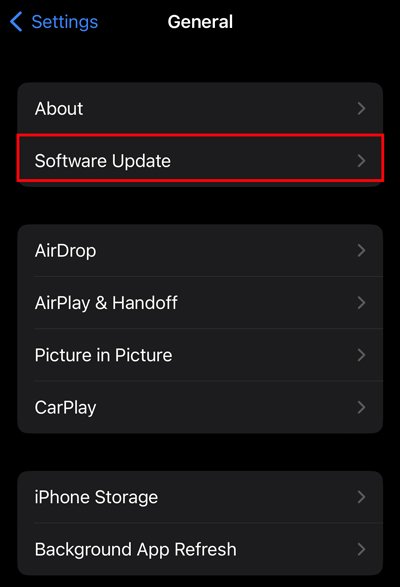
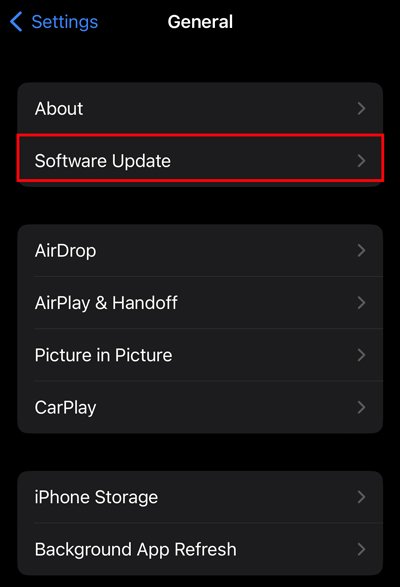 Πατήστε στο Αυτόματες ενημερώσεις.
Πατήστε στο Αυτόματες ενημερώσεις. 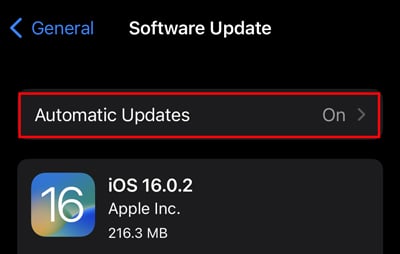
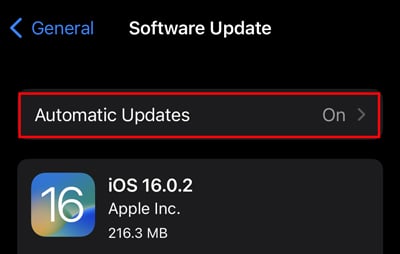 Απενεργοποίηση του Λήψη ενημερώσεων iOS.
Απενεργοποίηση του Λήψη ενημερώσεων iOS. 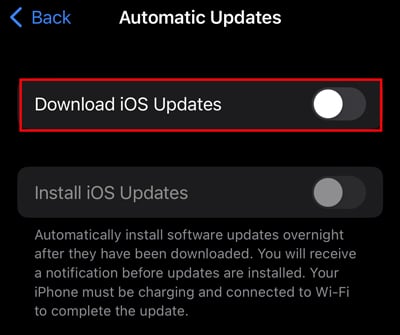
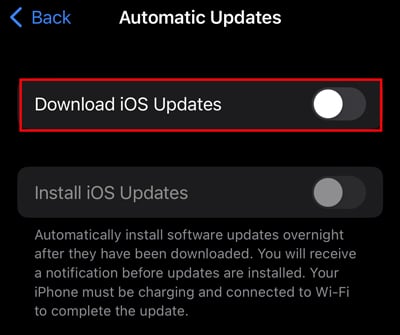
Πώς να απενεργοποιήσετε τις αυτόματες ενημερώσεις εφαρμογών στο iPhone;
Ακριβώς όπως οι ενημερώσεις iOS, οι εφαρμογές σας (ενσωματωμένες και εφαρμογές τρίτων) μπορούν επίσης να εγκαταστήσουν νέες ενημερώσεις μόνες τους όταν έχει ρυθμιστεί σε αυτόματη. Επομένως, εάν δεν θέλετε η συσκευή σας να ενημερώνει τις εφαρμογές αυτόματα, μπορείτε απλώς να απενεργοποιήσετε τις ρυθμίσεις του App Store. Εδώ είναι τα βήματα για αυτό.
Ανοίξτε τις Ρυθμίσεις του iPhone. Κάντε κύλιση προς τα κάτω και κάντε κλικ στο App Store. 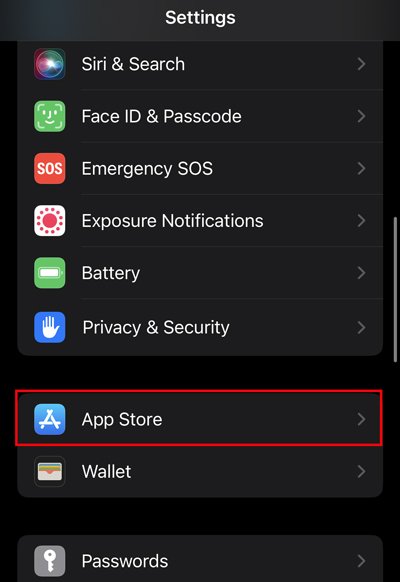
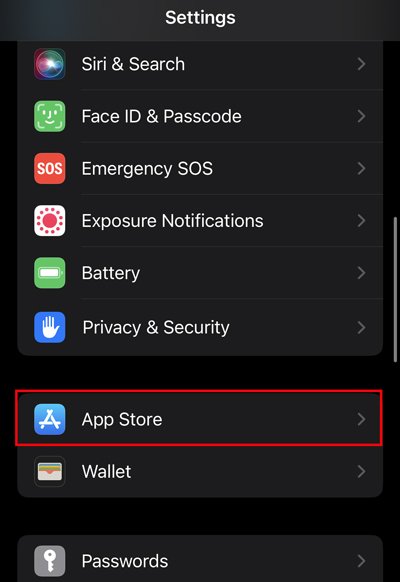 Απενεργοποιήστε το Λήψεις εφαρμογών και Ενημερώσεις εφαρμογών.
Απενεργοποιήστε το Λήψεις εφαρμογών και Ενημερώσεις εφαρμογών. 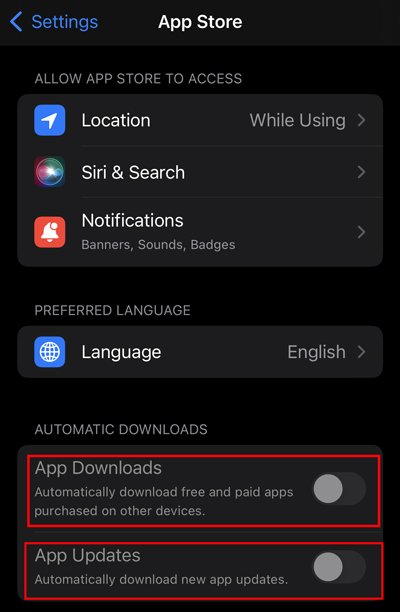
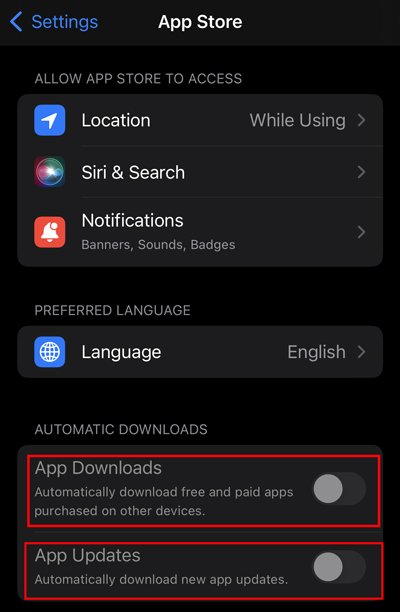
Πώς να ακυρώσετε την ενημέρωση σε εξέλιξη στις εφαρμογές;
Μπορείτε επίσης να ακυρώσετε την ενημέρωση κατά την εξέλιξη των εφαρμογών. Θα είναι μια εξαιρετική επιλογή εάν δεν χρησιμοποιείτε ενεργά τέτοιες εφαρμογές. Όχι μόνο αυτό, η ακύρωση της ενημέρωσης μπορεί να εξοικονομήσει χώρο στη συσκευή σας. Για να το ακυρώσετε, ακολουθήστε τα παρακάτω βήματα.
Ανοίξτε το App Store. Πατήστε στο Προφίλ σας στην επάνω δεξιά γωνία. 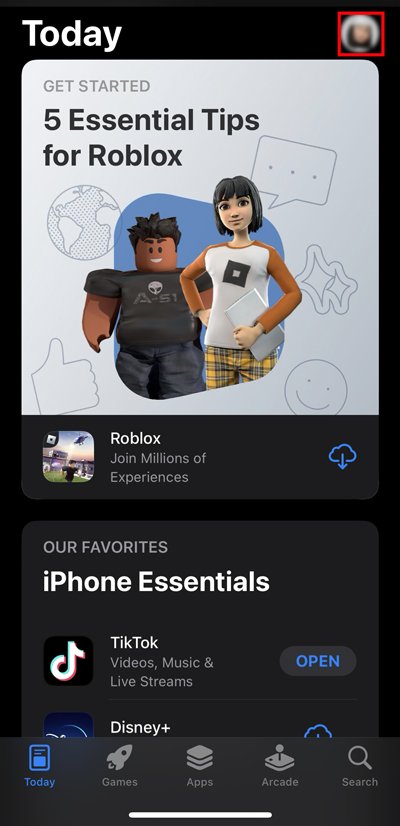
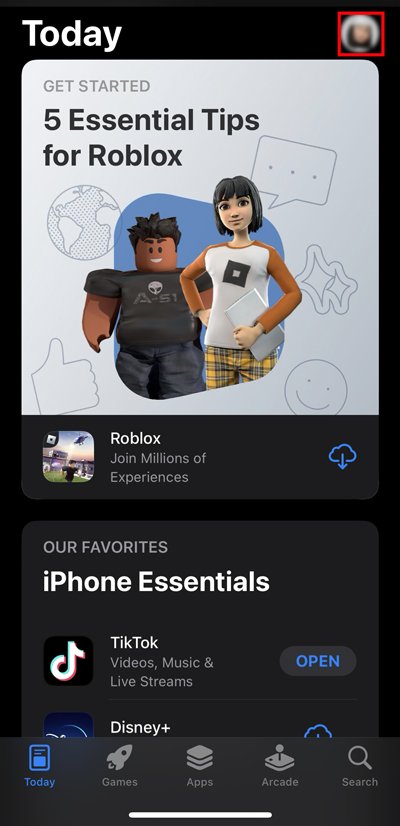 Κάντε κύλιση προς τα κάτω και αναζητήστε τις εφαρμογές που δεν θέλετε να ενημερώσετε. Στη συνέχεια, πατήστε στο κουμπί Προόδου για να ακυρώσετε την ενημέρωση.
Κάντε κύλιση προς τα κάτω και αναζητήστε τις εφαρμογές που δεν θέλετε να ενημερώσετε. Στη συνέχεια, πατήστε στο κουμπί Προόδου για να ακυρώσετε την ενημέρωση. 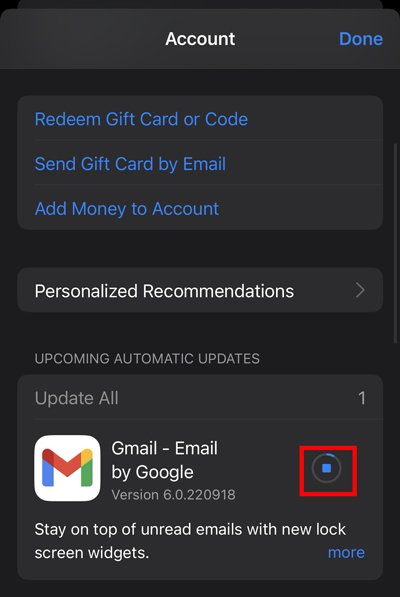
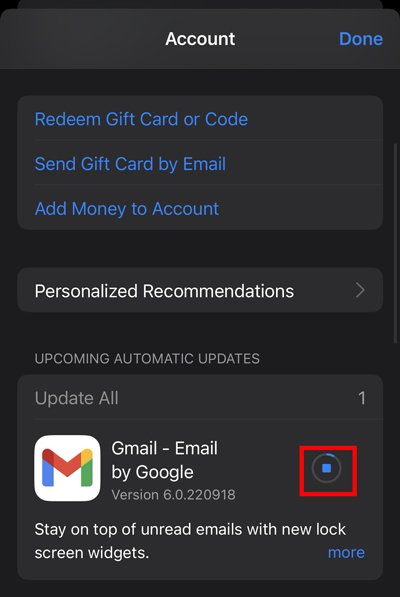
Συχνές ερωτήσεις
Θα πρέπει να σταματήσετε την ενημέρωση λογισμικού στο iPhone;
Αν και μπορείτε να σταματήσετε την ενημέρωση σε εξέλιξη, συνιστάται ανεπιφύλακτα να μην σταματήσετε την ενημέρωση iOS μόλις ξεκινήσει η εγκατάσταση. Εάν διακόψετε τη διαδικασία εγκατάστασης, το iPhone σας μπορεί να χάσει δεδομένα ή, ακόμη χειρότερα, να μην ανταποκρίνεται. Επομένως, είναι καλύτερο να αφήσετε τη διαδικασία να ολοκληρωθεί μόλις ξεκινήσει η λήψη της ενημέρωσης.
Μπορείτε να υποβαθμίσετε το iOS σας στην προηγούμενη έκδοση;
Υπάρχει περίπτωση να μην σας αρέσει η νέα έκδοση της ενημέρωσης λογισμικού ή να έχετε εγκαταστήσει κατά λάθος τις πιο πρόσφατες ενημερώσεις. Σε αυτήν την περίπτωση, ίσως θελήσετε να επιστρέψετε στην Προηγούμενη Έκδοση. Ευτυχώς, η Apple έχει μια επιλογή να το κάνει. Εάν θέλετε να υποβαθμίσετε την έκδοση iOS στην προηγούμενη, μπορείτε να ελέγξετε τα άλλα άρθρα μας σχετικά με αυτό το θέμα.